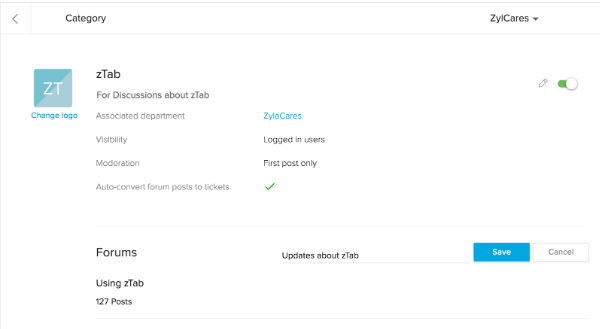Gerenciando a Comunidade no Zoho Desk
Gerenciando Categorias
Normalmente, as categorias são mapeadas para seus departamentos no Zoho Desk. Quando você adiciona um novo departamento, uma categoria associada a ele será criada. Você pode executar certas ações sobre as categorias disponíveis em seu Zoho Desk. Vamos examinar cada uma dessas ações abaixo:
Editando uma Categoria
A qualquer momento, você pode editar uma categoria para alterar suas características.
Para editar uma categoria:
- Clique no ícone Configuração (símbolo de engrenagem) na barra superior.
- Na página de instalação , clique em Comunidade em Canais .
- Na página Lista de Categorias , passe o ponteiro do mouse e clique no ícone Editar ( símbolo de lápis ) correspondente à categoria que você deseja editar.
- Na página Editar Categoria , faça o seguinte:
- Edite o nome e uma descrição para a categoria.
- Selecione a permissão Visibilidade para a categoria.Você pode escolher entre Todos os Usuários , Usuários com Logon e Moderadores .
- Selecione os requisitos de moderação para a categoria.Você pode escolher entre Nenhum e Primeiro post apenas.
- Especifique os moderadores para a categoria. Por padrão, os administradores do Zoho Desk serão os moderadores.
- Selecione a opção Converter automaticamente postagens do fórum em tickets , se necessário.
- Edite o nome e uma descrição para a categoria.
- Clique em Salvar .
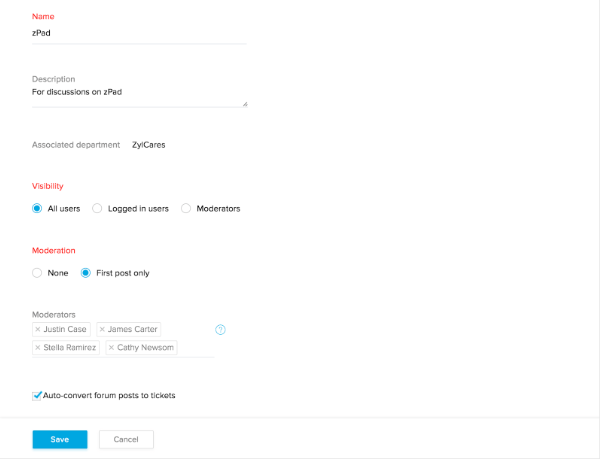 Editando uma Categoria no Zoho Desk
Editando uma Categoria no Zoho DeskObs: Quando você escolhe Somente primeiro post , será necessário moderar somente a primeira postagem de um usuário na comunidade e não precisa moderar as próximas.
Você pode editar todas as categorias, exceto aquelas que estão desativadas.
Bloqueando uma Categoria
Você pode bloquear uma categoria para colocá-la no modo de espera para que seus clientes não possam postar nenhum tópico nela. No entanto, a categoria será listada e seu conteúdo poderá ser visualizado na Central de Ajuda.
Para bloquear uma categoria:
- Clique no ícone Configuração (símbolo de engrenagem ) na barra superior.
- Na página de instalação, clique em Comunidade em Canais .
- Na página Lista de categorias , passe o ponteiro do mouse e clique no ícone Bloquear (símbolo de cadeado) correspondente à categoria que deseja bloquear.A categoria será bloqueada instantaneamente.
Você pode clicar no ícone para desbloquear a categoria a qualquer momento.
Desabilitando Categoria
Se você não estiver mais usando uma categoria, poderá desativá-la para arquivar seu conteúdo. Quando você desativa uma categoria, ela não fica visível na Central de Ajuda. No entanto, os tópicos e discussões da categoria desativada podem ser acessados pelos agentes de dentro da sua instância do Zoho Desk.
Você pode clicar no ícone de cadeado novamente para desbloquear a categoria a qualquer momento.
Para desabilitar uma categoria:
- Clique no ícone Configuração (símbolo de engrenagem) na barra superior.
- Na página de instalação , clique em Comunidade em Canais .
Obs:
- Quando você desativa um departamento, a categoria associada a ele também será desativada.
- Quando um departamento é marcado como privado, a categoria associada a ele será ocultada na Central de Ajuda.
- Você não pode excluir as categorias que foram adicionadas ao seu Zoho Desk.
- Você não pode criar novas categorias (autônomo) independente dos departamentos.
- Uma categoria criada para um departamento não pode ser mapeada com um departamento diferente.
Gerenciando Fóruns
Os fóruns são subcategorias de uma categoria. Criar um fórum separado ajuda seus clientes a acessar rapidamente as informações de que precisam, além de mantê-los focados em um problema ou tópico específico. Você pode criar qualquer número de fóruns para manter uma comunidade ativa.
Para criar um fórum:
- Clique no ícone Configuração ( símbolo de engrenagem ) na barra superior.
- Na página de instalação , clique em Comunidade em Canais .
- Na página Lista de Categorias , selecione uma categoria para visualizar seus detalhes.
- Na página Detalhes da Categoria , clique em Adicionar Fórum e dê a ele um Nome .
- Clique em Salvar .
Renomeando Fórum
Você pode editar um fórum para renomeá-lo.
Para renomear um fórum:
- Na página Lista de Categorias , selecione uma categoria para visualizar seus detalhes.
- Na página Detalhes da Categoria , passe o ponteiro do mouse e clique no ícone Editar (símbolo de lápis ) correspondente ao fórum que você deseja renomear.
- Execute suas edições e clique em Salvar.
Bloqueando um Fórum
Você pode bloquear um fórum para colocá-lo no modo de espera para que seus clientes não possam postar nenhum tópico nele. No entanto, o fórum será listado em sua categoria e seu conteúdo poderá ser visualizado na Central de Ajuda. Você pode bloquear todos os fóruns em uma categoria.
Para bloquear um fórum:
- Na página Lista de Categorias, selecione uma categoria para visualizar seus detalhes.
- Na página Detalhes da categoria , passe o ponteiro do mouse e clique no ícone Bloquear ( símbolo de cadeado) correspondente ao fórum que você deseja bloquear.O fórum será bloqueado instantaneamente.
Você pode clicar no ícone ( símbolo de cadeado aberto) para desbloquear o fórum a qualquer momento.
Desabilitando o Fórum
Se você não estiver mais usando um fórum, poderá desabilitá-lo para arquivar seu conteúdo. Quando você desativa um fórum, ele não fica visível na Central de Ajuda. No entanto, os tópicos e discussões do fórum desativado podem ser acessados pelos agentes de dentro da sua instância do Zoho Desk.
Para desativar um fórum:
- Na página Lista de Categorias , selecione uma categoria para visualizar seus detalhes.
- Na página Detalhes da categoria , passe o ponteiro do mouse e clique no botão para DESLIGAR, correspondente ao fórum que você deseja desativar.
- O fórum será desativado instantaneamente.
Você pode clicar no interruptor para ON para ativar um fórum.
Excluindo um Fórum
Você pode excluir um fórum que não tenha nenhuma postagem abaixo dele.
Para excluir um fórum:
- Na página Lista de Categorias , selecione uma categoria para visualizar seus detalhes.
- Na página Detalhes da Categoria , passe o ponteiro do mouse e clique no ícone Excluir (símbolo de lixeira) correspondente ao fórum que você deseja excluir.O fórum será apagado instantaneamente.
Obs: Você não pode excluir fóruns que tenham postagens abaixo dela.
Manipulando Posts Não Categorizados
Postagens não categorizadas são tópicos que são postados diretamente em uma categoria antes de um fórum ser criado abaixo dela. Quando você cria o primeiro fórum em uma categoria, as postagens não categorizadas, se existirem, serão automaticamente movidas para baixo do fórum. A partir daí, seus clientes só podem enviar postagens no fórum e não na categoria.
Preferências da comunidade
Você pode personalizar certos aspectos da comunidade, como os tipos de tópicos a serem disponibilizados para seus clientes e o conteúdo a ser exibido na página de destino. Você pode permitir que seus clientes escolham o tipo de tópico para que você possa organizar melhor as discussões e respondê-las. A Comunidade no Zoho Desk fornece os seguintes tipos de tópicos:
- Pergunta [padrão]
- Anúncio
- Idéia
- Problema
Para definir suas preferências da comunidade:
- Clique no ícone Configuração (símbolo de engrenagem) na barra superior.
- Na página de instalação , clique em Comunidade em Canais .
- Na página Lista de categorias , clique em Preferências no painel esquerdo.
- Na página Preferências , faça o seguinte:
- Clique no botão para ativar ou desativar, correspondente aos tipos de tópicos.
- Em Página de destino , escolha entre Todas as categorias ou Tópicos recentes .
As alterações serão salvas instantaneamente.
Obs:
- Quando você desativa um tipo de tópico, as discussões abaixo dele podem ser alteradas para um tipo de tópico ativo ou podem ser excluídas da comunidade.
- Você pode clicar em Definir como padrão para definir um tipo de tópico como o tipo de tópico padrão ao enviar uma postagem. Você só pode definir Pergunta, Ideia ou Problema como o tipo de tópico padrão
Para consultoria especializada em Zoho Desk consulte a ItGoal - Parceiro Zoho no Brasil, ligue ou envie WhatsApp para +55 (11) 97122 5702
Fale com os Zoho Experts
Recent Articles
Como integrar Google Ads no Zoho Landing Page
Ao integrar o Zoho LandingPage com o Google Ads, você pode rastrear leads que se inscreveram por meio de campanhas de anúncios segmentados e grupos de anúncios. Você também pode integrar seu formulário de página de destino ao Zoho CRM para rastrear a ...Como Configurar Redirecionamentos 301 para Artigos da Base de Conhecimento no Zoho Desk
Os artigos da base de conhecimento são identificados pelo link permanente ou URL que é gerado automaticamente quando são publicados. O URL inclui o nome da categoria, os nomes das subcategorias e o título do artigo. Um URL pode alterar horas extras ...Como baixar artigos da base de conhecimento do Zoho Desk como Arquivos PDF
Os artigos da base de conhecimento contêm uma variedade de informações, como detalhes do produto, especificações, white papers, diretrizes de conformidade e SOPS, que podem ser acessados on-line. No entanto, cópias para download desses artigos podem ...Como converter feedback de artigos em tickets no Zoho Desk
No módulo Base de Conhecimento, ao clicar em um artigo, os agentes ou escritores inserem a visualização de detalhes do artigo onde podem visualizar o: Comentários que ajudam os leitores do centro deixaram no artigo (artigos publicados) Lista de ...Como permitir comentários públicos em artigos da base de conhecimento (KB) no Zoho Desk
O feedback do cliente desempenha um papel importante na melhoria dos produtos, bem como dos recursos instrucionais associados a eles. Com mais organizações implementando modelos de suporte ao cliente de autoatendimento, é imperativo dar aos clientes ...
Popular Articles
Como posso alterar ou redefinir a senha da Conta do Google?
Sua senha da Conta do Google é a mesma usada em outros produtos do Google, como Gmail e YouTube. Se esquecer sua senha e quiser redefini-la ou alterá-la por razões de segurança, siga as etapas abaixo. SENHA ESQUECIDA Caso não saiba a senha da sua ...Como alterar ou redefinir minha senha do Zoho?
Sua conta Zoho é a chave para acessar uma gama de ferramentas poderosas que podem impulsionar sua produtividade e o sucesso do seu negócio. No entanto, com grande poder vem uma grande responsabilidade – proteger sua conta com uma senha forte é ...Zoho Mail offline
Apesar da crescente popularidade dos aplicativos de mensagens, o email manteve seu trono como o principal modo de comunicação oficial. A verificação de e-mails tornou-se sinônimo de trabalho, e o trabalho não se limita mais ao escritório. ...Adicionando Alias (apelidos) no Zoho Mail
Quando um usuário tem vários endereços de e-mail para a mesma conta, o endereço de e-mail adicional pode ser configurado como um alias de e-mail para a conta. Os aliases de e-mail são particularmente úteis para administrar vários domínios. Quando uma ...Você conheçe o botão de Ítens Recentes no Zoho CRM?
ÍTENS RECENTES. Você conhece o ícone Ítens Recentes no canto inferior direito, da tela do CRM Zoho ? Este botão é muito usado no CRM Zoho e serve para visualizar os últimos 20 ítens acessados. Seja ele, um “Cliente”, um “Negócio”, um “Evento”, ...
Related Articles
Painel de Informações e Exibições da Comunidade no Zoho Desk
O Zoho Desk fornece um Painel interativo para sua comunidade, com base nas métricas importantes. A Página inicial do painel exibirá as métricas de todos os tipos de tópicos em sua comunidade, bem como as estatísticas de tipos de tópicos individuais, ...Configure fóruns da comunidade do Zoho Desk - Nova interface do usuário
A comunidade é um canal de suporte importante que fornece às pessoas uma plataforma para colaborar e discutir tópicos de interesse mútuo. Os clientes podem fazer perguntas, buscar suporte, postar dicas, responder às perguntas uns dos outros ou ...Zoho Desk para o suporte ao cliente na sua empresa.
Zoho Desk O Zoho Desk é um software projetado para ajudá-lo no suporte de atendimento e garantir a satisfação de seus clientes. Aumente a produtividade da sua equipe no momento em que eles fizerem o login, com base nos critérios escolhidos pelos seus ...5 atualizações do Zoho Desk para melhorar a experiência de atendimento ao cliente
Satisfazer as múltiplas necessidades dos seus clientes pode ser difícil. Por vezes, os seus padrões podem parecer inatingíveis. Ainda assim, uma empresa deve fazer tudo o que estiver ao seu alcance para conquistar os seus corações e proporcionar-lhes ...O que é a Comunidade no Zoho Desk e como moderar as postagens.
Uma Comunidade no Zoho Desk é uma plataforma na qual os clientes podem fazer perguntas, encontrar respostas, compartilhar práticas recomendadas e interagir uns com os outros. Contudo, a criação de um Fórum da Comunidade abre sua empresa para ...